ppt添加红色框圈出来如何操作,一起来看看吧
工具/原料
华硕VivoBook15s
Windows10
ppt2019
方法/步骤
1
点击插入
ppt中点击“插入”菜单。
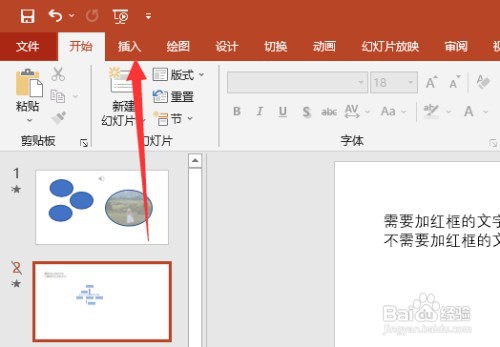
2
点击形状
点击插入菜单下的“形状”选项。
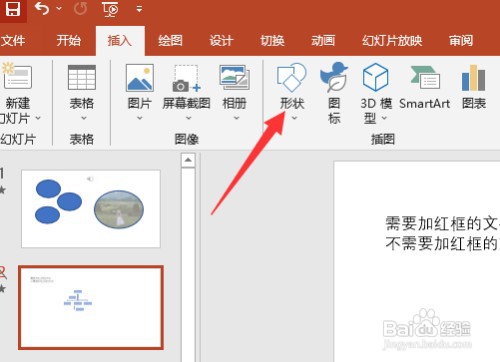
3
选择矩形框形状
在打开的形状选项中,选择矩形框形状。
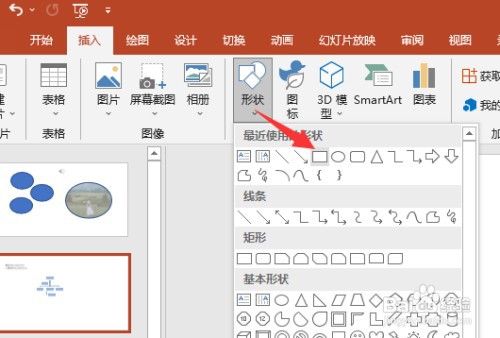
4
绘制矩形形状
绘制矩形形状覆盖需要添加红框的文字上。
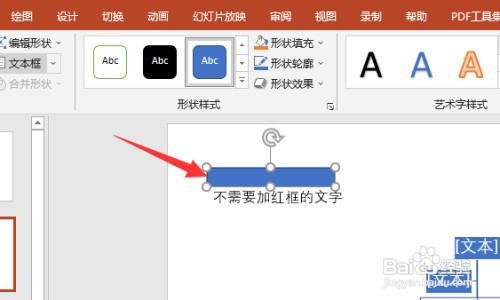
5
设置形状填充
设置形状填充为“无”颜色。
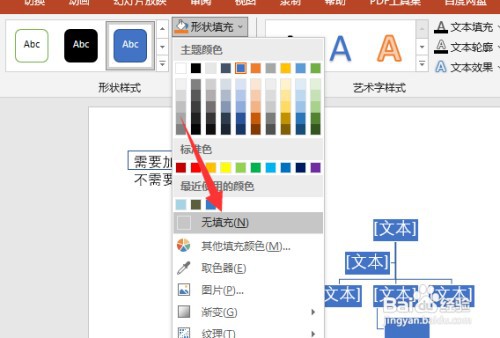
6
设置形状轮廓
设置形状轮廓为红色即可。
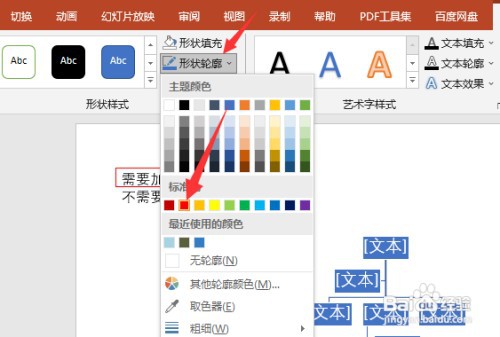 END
END温馨提示:经验内容仅供参考,如果您需解决具体问题(尤其法律、医学等领域),建议您详细咨询相关领域专业人士。免责声明:本文转载来之互联网,不代表本网站的观点和立场。如果你觉得好欢迎分享此网址给你的朋友。转载请注明出处:https://www.baikejingyan.net/afa9cU28CDQ5VAFQ.html

 微信扫一扫
微信扫一扫  支付宝扫一扫
支付宝扫一扫 
